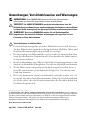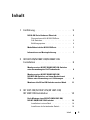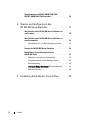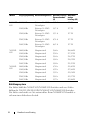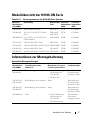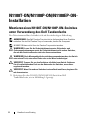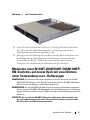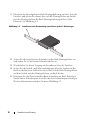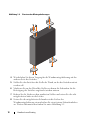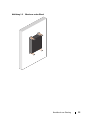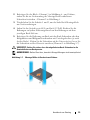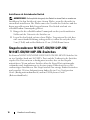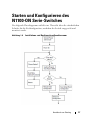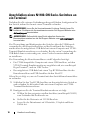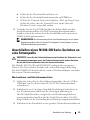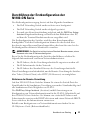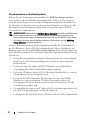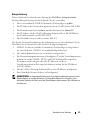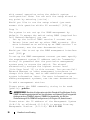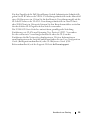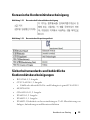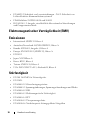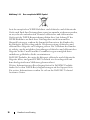Dell PowerSwitch N1100-ON Series Schnellstartanleitung
- Typ
- Schnellstartanleitung

Dell Networking
N1108T-ON/N1108P-ON/
N1108EP-ON/N1124T-ON/
N1124P-ON/N1148T-ON/
N1148P-ON Switches
Handbuch zum Einstieg
Muster-Modellnummern: E17W and E18W

Anmerkungen, Vorsichtshinweise und Warnungen
ANMERKUNG: Eine ANMERKUNG macht auf wichtige Informationen
aufmerksam, mit denen Sie Ihren Switch besser nutzen können.
VORSICHT: Ein VORSICHTSHINWEIS macht darauf aufmerksam, dass bei
Nichtbefolgung von Anweisungen eine Beschädigung der Hardware oder ein Verlust
von Daten droht, und zeigt auf, wie derartige Probleme vermieden werden können.
WARNUNG: Durch eine WARNUNG werden Sie auf Gefahrenquellen
hingewiesen, die materielle Schäden, Verletzungen oder sogar den Tod von
Personen zur Folge haben können.
Vorsichtshinweis zu Lithium-Akkus:
• Es besteht Explosionsgefahr, wenn der Akku falsch ersetzt wird. Ersetzen
Sie den Akku nur mit typgleichen oder äquivalenten Modellen. Akkus sind
den Herstelleranweisungen entsprechend zu entsorgen.
• Die Entsorgung von Akkus mithilfe von Feuer oder in einem heißen Ofen
sowie das mechanische Zerdrücken oder Zerschneiden des Akkus können
zu Explosionen führen.
• Bei der Aufbewahrung eines Akkus in sehr heißen Umgebungen kann es zum
Austritt von brennbaren Flüssigkeiten, Gas oder zu einer Explosion kommen.
• Wenn Akkus einem sehr geringen Luftdruck ausgesetzt werden, kann es
ebenfalls zum Austritt von brennbaren Flüssigkeiten, Gas oder zu einer
Explosion kommen.
• Das Gerät kann nur an einem festen Standort verwendet werden, wie z. B.
in einem Labor oder einem Maschinenraum. Stellen Sie bei der Installation
des Geräts sicher, dass der Schutzleiteranschluss der Steckdose durch eine
Fachkraft überprüft wird.
___________________
© 2021 Dell Inc. oder deren Tochtergesellschaften. Alle Rechte vorbehalten. Dieses Produkt ist
durch amerikanische und internationale Urheberrechtsgesetze und Gesetze zum geistigen Eigentum
geschützt. Dell und das Dell Logo sind Marken von Dell Inc. in den Vereinigten Staaten und/oder
anderen Geltungsbereichen. Alle anderen in diesem Dokument genannten Marken und
Handelsbezeichnungen sind möglicherweise Marken der entsprechenden Unternehmen.
Muster-Modellnummern: E17W and E18W
April 2021 Teilenr. Y7208_A02_DE Rev. A02

Inhalt 3
Inhalt
1 Einführung . . . . . . . . . . . . . . . . . . . . . . . . . . 5
N1100-ON Serie Hardware-Übersicht. . . . . . . . . . . 5
Stromverbrauch für N1100-ON Serie
PoE-Switches.
. . . . . . . . . . . . . . . . . . . . 5
Belüftungssystem
. . . . . . . . . . . . . . . . . . . 6
Modellübersicht der N1100-ON Serie
. . . . . . . . . . . 7
Informationen zur Montagehalterung
. . . . . . . . . . . 7
2 N1108T-ON/N1108P-ON/N1108EP-ON-
Installation
. . . . . . . . . . . . . . . . . . . . . . . . . 8
Montieren eines N1108T-ON/N1108P-ON-Switches
unter Verwendung des Dell Tandemfachs
. . . . . . . . 8
Montieren eines N1108T-ON/N1108P-ON/
N1108EP-ON-Switches auf einem Rack mit zwei
Stützen unter Verwendung von L-Halterungen
. . . . . . 9
Montieren aller N11xx-ON-Switches an einer Wand
. . . 11
3 N1124T-ON/N1124P-ON/N1148T-ON/
N1148P-ON-Installation
. . . . . . . . . . . . . . . 14
Rack-Montage eines N1124T-ON/N1124P-ON/
N1148T-ON/N1148P-ON-Switches
. . . . . . . . . . . 14
Installation in einem Rack
. . . . . . . . . . . . . 14
Installieren als freistehender Switch
. . . . . . . . 16

4 Inhalt
Stapeln mehrerer N1124T-ON/N1124P-ON/
N1148T-ON/N1148P-ON-Switches
. . . . . . . . . . . . 16
4 Starten und Konfigurieren des
N1100-ON Serie-Switches
. . . . . . . . . . . . . . 17
Anschließen eines N1100-ON Serie-Switches an
ein Terminal
. . . . . . . . . . . . . . . . . . . . . . . 18
Anschließen eines N1100-ON Serie-Switches an
eine Stromquelle
. . . . . . . . . . . . . . . . . . . . . 19
Wechselstrom- und Gleichstromanschluss
. . . . 19
Starten des N1100-ON Serie-Switches
. . . . . . . . . 20
Durchführen der Erstkonfiguration der
N1100-ON Serie
. . . . . . . . . . . . . . . . . . . . . 21
Aktivieren der Remote-Verwaltung
. . . . . . . . . 21
Vorgehensweise zur Erstkonfiguration
. . . . . . . 22
Beispielsitzung
. . . . . . . . . . . . . . . . . . . 23
Dell Easy Setup-Assistent-Konsolenbeispiel
. . . . 24
Nächste Schritte
. . . . . . . . . . . . . . . . . . 28
5 Einhaltung behördlicher Vorschriften . . . . . . 30

Handbuch zum Einstieg 5
Einführung
Dieses Dokument enthält grundlegende Informationen zum Dell Networking
N1100-ON Serie-Switch sowie Anweisungen zum Installieren des Switch und
zur Erstkonfiguration. Weitere Informationen zum Konfigurieren und
Überwachen der Switch-Funktionen finden Sie im User Configuration Guide
(Konfigurationshandbuch), das sich auf der Support-Website von Dell unter
dell.com/support befindet. Auf der Support-Website finden Sie aktuelle
Informationen zu Dokumentation und Firmware.
ANMERKUNG: Switch-Administratoren werden dringend empfohlen, um Dell
Networking Switches auf der neuesten Version des Dell Networking Betriebssystems
(DNOS) zu halten. Dell Networking verbessert ständig die Merkmale und Funktionen
des DNOS basierend auf dem Feedback von Ihnen, dem Kunden. Bei kritischen
Infrastrukturen wird das Pre-Staging der neuen Version in einem nicht kritischen
Teil des Netzwerks empfohlen, um die Netzwerkkonfiguration und den Betrieb mit
der neuen DNOS-Version zu überprüfen.
N1100-ON Serie Hardware-Übersicht
Dieser Abschnitt enthält Informationen über Geräteeigenschaften und modulare
Hardwarekonfigurationen für den Dell Networking N1100-ON Serie-Switch.
ANMERKUNG:
Für den N1108EP-ON-Switch wird ein externer Netzadapter verwendet.
Für den externen N1108EP-ON-Netzadapter steht kein Montagesatz zur Verfügung.
Bringen Sie beim Installieren von N1108EP den externen Netzadapter getrennt vom
Switch an.
Stromverbrauch für N1100-ON Serie PoE-Switches.
Tabelle 1-1 beschreibt den Stromverbrauch für N1100-ON Serie PoE-Switches.
Die PoE Stromkapazität beträgt 60 W für den N1108P-ON, 123 W für den
N1108EP-ON, 185 W für den N1124P-ON und 370 W für den N1148P-ON.
Tabelle 1-1. Stromverbrauch für N1100-ON Serie PoE-Switches
Modell Eingangsspannung Netzteilkonfiguration Maximale stetige
Stromaufnahme
(A)
Maximale
stetige
Leistung (W)
N1108P-
ON
100V/60Hz Hauptnetzteil 0,95A 88,64W
110V/60Hz Hauptnetzteil 0,87A 88,43W
120V/60Hz Hauptnetzteil 0,80A 88,22W
220V/50Hz Hauptnetzteil 0,49A 89,28W
240V/50Hz Hauptnetzteil 0,45A 89,70W

6 Handbuch zum Einstieg
Belüftungssystem
Ein Lüfter kühlt die N1108T-ON/N1108P-ON-Switches und zwei Lüfter
kühlen die N1024T-ON/N1024P-ON/N1048T-ON/N1048P-ON-Switches.
Die Lüfter sind nicht vor Ort austauschbar. Beim N1108EP-ON handelt es
sich um einen lüfterlosen Switch.
N1108EP-
ON
100V/60Hz Externer 54-VDC-
Netzadapter
1,62 A 157 W
110V/60Hz Externer 54-VDC-
Netzadapter
1,47 A 157 W
120V/60Hz Externer 54-VDC-
Netzadapter
1,35 A 157 W
220V/50Hz Externer 54-VDC-
Netzadapter
0,74 A 157 W
240V/50Hz Externer 54-VDC-
Netzadapter
0,67 A 157 W
N1124P-
ON
100V/60Hz Hauptnetzteil 2,66A 260,66W
110V/60Hz Hauptnetzteil 2,38A 257,95W
120V/60Hz Hauptnetzteil 2,16A 256,27W
220V/50Hz Hauptnetzteil 1,18A 250,52W
240V/50Hz Hauptnetzteil 1,10A 251,25W
N1148P-
ON
100V/60Hz Hauptnetzteil 4,78A 476,03W
110V/60Hz Hauptnetzteil 4,32A 472,64W
120V/60Hz Hauptnetzteil 3,95A 470,58W
220V/50Hz Hauptnetzteil 2,14A 459,37W
240V/50Hz Hauptnetzteil 1,97A 459,06W
Modell Eingangsspannung Netzteilkonfiguration Maximale stetige
Stromaufnahme
(A)
Maximale
stetige
Leistung (W)

Handbuch zum Einstieg 7
Modellübersicht der N1100-ON Serie
Tabelle 1-2. Zulassungsnummern der N1100-ON Serie-Switches
Informationen zur Montagehalterung
Unterstützte Montagehalterungen
Marketing-
Modellbezeich-
nung (MMN)
Beschreibung Netzteileinheit
(PSU)
Zulassungs-
modellnummer
(RMN)
Zulassungs-
typennummer
(RTN)
N1108T-ON 10x1G/2x1G SFP-Ports DPS-24GP E17W E17W001
N1108P-ON 10 x 1G-/2 x 1G-SFP-/2 x PoE+-
Ports
DPS-80AP/
DPS-24GP
E17W E17W001
N1108EP-ON 8 x 1G PoE+/2 x 1G PD/2 x 1G
SFP-Anschlüsse
ADP-280BR E48W E48W001
N1124T-ON 24x1G/4x10G SFP+ Ports DPS-40AP E18W E18W001
N1124P-ON 24x1G/4x10G SFP+/6xPoE+ Ports EDPS-250BF E18W E18W001
N1148T-ON 48x1G/4x10G SFP+ Ports DPS-60AP E18W E18W002
N1148P-ON 48x1G/4x10G SFP+/12xPoE+ Port YM-2501D E18W E18W002
Marketing-
Modellbezeich-
nung (MMN)
Montagesatz, der im
Lieferumfang des Geräts
enthalten ist
Andere unterstützte
Montagesätze, die separat
erworben werden können
Einschränkungen
bei Wandmontage
N1108T-ON/
N1108P-ON
Wandmontagesatz
• Große L-Halterung
für Montage mit
zwei Stützen
• Tandem Tray
Kann nicht mit
E/A nach unten
montiert werden
N1124T-ON/
N1124P-ON
Rack-Montage mit 2 Stützen Keine Kann nicht mit
E/A nach unten
montiert werden
N1148T-ON/
N1148P-ON
Rack-Montage mit 2 Stützen Keine Kann nicht mit
E/A nach unten
montiert werden
N1108EP-ON Keine
• Große L-Halterung
für Montage mit
zwei Stützen
• Wandmontagesatz
Kann mit E/A
nach unten
montiert werden

8 Handbuch zum Einstieg
N1108T-ON/N1108P-ON/N1108EP-ON-
Installation
Montieren eines N1108T-ON/N1108P-ON-Switches
unter Verwendung des Dell Tandemfachs
Der Netzstromanschluss befindet sich auf der rückseitigen Abdeckung.
ANMERKUNG: Das Dell Tandem Tray ist nicht im Lieferumfang Ihres Produkts
enthalten. Um ein Dell Tandem Tray zu verwenden, kaufen Sie es separat.
N1108EP-ON kann nicht über das Tandem Tray montiert werden.
WARNUNG: Lesen Sie die Sicherheitshinweise unter
Sicherheits- und
Zulassungsbestimmungen
sowie die Sicherheitshinweise für andere Switches,
die mit dem Switch verbunden sind oder diesen unterstützen.
WARNUNG: Rack-Montagekits dürfen nicht dazu verwendet werden, den Switch
unter einem Tisch, unter einer Platte oder an der Wand zu befestigen.
VORSICHT: Trennen Sie vor dem Fortfahren alle Kabel vom Switch. Entfernen
Sie alle selbstklebenden Pads von der Unterseite des Switches, wenn diese
angebracht wurden.
VORSICHT: Wenn Sie mehrere Switches in einem Rack installieren, beginnen Sie
mit dem untersten.
1
Befestigen Sie den N1108T-ON/N1108P-ON-Switch im Dell
Tandemfachsatz, wie in Abbildung 1-1gezeigt.

Handbuch zum Einstieg 9
Abbildung 1-1. Dell Tandemfach-Satz
2
Legen Sie den Switch in das 48,26 cm (19 Zoll) große Rack und stellen
Sie sicher, dass die Rack-Montagelöcher am Montagesatz mit den
Montagelöchern am Rack ausgerichtet sind.
3
Befestigen Sie den Montagesatz am Rack mit den Rack-Schrauben oder
den Käfigmuttern und Käfigmutterschrauben mit Unterlegscheiben
(je nach Art des Racks). Ziehen Sie zuerst die Schrauben auf der
Unterseite fest und danach die Schrauben auf der Oberseite.
Montieren eines N1108T-ON/N1108P-ON/N1108EP-
ON-Switches auf einem Rack mit zwei Stützen
unter Verwendung von L-Halterungen
ANMERKUNG: Der Netzstromanschluss befindet sich auf der Rückseite der N1108T-
ON/N1108P-ON-Switches. Der Gleichstromanschluss für den N1108EP-ON-Switch
befindet sich in der Mitte der rückseitigen Abdeckung.
ANMERKUNG: Für den N1108EP-ON-Switch wird ein externer Netzadapter verwendet.
Für den externen N1108EP-ON-Netzadapter steht kein Montagesatz zur Verfügung.
Bringen Sie beim Installieren von N1108EP den externen Netzadapter getrennt vom
Switch an.
VORSICHT: Da es sich beim N1108EP-ON um einen lüfterlosen Switch handelt, darf
der externe Netzadapter nicht auf der Oberseite des Switches platziert werden.
Auf diese Weise wird Überhitzung vermieden.

10 Handbuch zum Einstieg
1
Platzieren Sie die mitgelieferte Rack-Montagehalterung auf einer Seite des
Switches und achten Sie darauf, dass sich die Montagelöcher am Switch
mit den Montagelöchern der Rack-Montagehalterung decken. Siehe
Element 1 in Abbildung 1-2.
Abbildung 1-2. Installieren unter Verwendung eines Satzes großer L-Halterungen
2
Setzen Sie die mitgelieferten Schrauben in die Rack-Montagelöcher ein
und ziehen Sie sie mit einem Schraubendreher an.
3
Wiederholen Sie diesen Vorgang auf der anderen Seite des Switches.
4
Setzen Sie die Switch- und Schienenbaugruppe über die Vorderseite des
Racks in das Rack ein. Stellen Sie sicher, dass sich die Rack-Montagelöcher
auf dem Switch mit den Montagelöchern am Rack decken.
5
Befestigen Sie den Switch mit den Rack-Schrauben am Rack. Befestigen
Sie das untere Schraubenpaar, bevor Sie das obere Schraubenpaar befestigen.
Weitere Informationen finden Sie unter Abbildung 1-3.

Handbuch zum Einstieg 11
Abbildung 1-3. Installieren auf einem Rack mit zwei Stützen unter Verwendung
einer L-Halterung
Montieren aller N11xx-ON-Switches an einer Wand
1
Stellen Sie sicher, dass der Montageort die folgenden Anforderungen erfüllt:
• Die Oberfläche der Wand kann den Switch zu halten.
• Der Standort ist ausreichend belüftet, sodass Wärmeentwicklung
vermieden wird.
ANMERKUNG: Sie können N1108P-ON und N1108T-ON an der Wand mit der E/A-
Seite nach links, nach rechts oder nach oben montieren.
2
Platzieren Sie die mitgelieferte Halterung für die Wandmontage auf einer
Seite des Switches und stellen Sie dabei sicher, dass die Montagelöcher auf
dem Switch mit den Montagelöchern auf der Wandmontagehalterung
ausgerichtet sind.
3
Setzen Sie die mitgelieferten Schrauben in die Löcher der
Wandmontagehalterung ein und ziehen Sie sie mit einem Schraubendreher
an. Weitere Informationen finden Sie unter Abbildung 1-4.

12 Handbuch zum Einstieg
Abbildung 1-4. Einsetzen der Montagehalterungen
4
Wiederholen Sie diesen Vorgang für die Wandmontagehalterung auf der
anderen Seite des Switches.
5
Stellen Sie den Switch an die Stelle der Wand, an der der Switch montiert
werden soll.
6
Markieren Sie an der Wand die Stellen, an denen die Schrauben für die
Befestigung des Switches angebracht werden müssen.
7
Bohren Sie die Löcher an den markierten Stellen und setzen Sie die acht
mitgelieferten Anker in die Löcher.
8
Setzen Sie die mitgelieferten Schrauben in die Löcher der
Wandmontagehalterung ein und ziehen Sie sie mit einem Schraubendreher
an. Weitere Informationen finden Sie unter Abbildung 1-5.

Handbuch zum Einstieg 13
Abbildung 1-5. Montieren an der Wand

14 Handbuch zum Einstieg
N1124T-ON/N1124P-ON/N1148T-ON/
N1148P-ON-Installation
Rack-Montage eines N1124T-ON/N1124P-ON/
N1148T-ON/N1148P-ON-Switches
WARNUNG: Lesen Sie die Sicherheitshinweise unter
Sicherheits- und
Zulassungsbestimmungen
sowie die Sicherheitshinweise für andere Switches,
die mit dem Switch verbunden sind oder diesen unterstützen.
Der Netzstromanschluss befindet sich auf der Rückseite des Switches.
Installation in einem Rack
WARNUNG: Rack-Montagekits dürfen nicht dazu verwendet werden, den Switch
unter einem Tisch, unter einer Platte oder an der Wand zu befestigen.
VORSICHT: Trennen Sie vor dem Fortfahren alle Kabel vom Switch. Entfernen
Sie alle selbstklebenden Pads von der Unterseite des Switches, wenn diese
angebracht wurden.
VORSICHT: Wenn Sie mehrere Switches in einem Rack installieren, beginnen Sie
mit dem untersten.
1
Richten Sie die Bohrungen auf dem rechten Rack-Montageblech an den
Bohrungen auf der rechte Seite des Switches aus.
Abbildung 1-6. Anbringen der Halterungen

Handbuch zum Einstieg 15
2
Befestigen Sie das Blech – Element 3 in Abbildung 6 – am Gehäuse,
indem Sie die im Lieferumfang des Montageblechs enthaltenen
Schrauben festziehen – Element 2 in Abbildung 6.
3
Wiederholen Sie die Schritte 1 und 2, um das linke Rack-Montageblech
am Gerät anzubringen.
4
Laden Sie das Switch in ein 48,26 cm-Rack (19 Zoll). Richten Sie die
Bohrungen auf jedem Halterungsflansch an den Bohrungen auf dem
jeweiligen Rack-Stift aus.
5
Befestigen Sie die Halterung am Rack mit den Rack-Schrauben oder den
Käfigmuttern und Käfigmutterschrauben mit Unterlegscheiben (je nach
Art des Racks). Ziehen Sie die Schrauben auf der Unterseite fest, bevor Sie
die Schrauben auf der Oberseite anziehen (Element 1 in Abbildung 1-7).
VORSICHT: Stellen Sie sicher, dass die mitgelieferten Rack-Schrauben in die
Gewindelöcher am Rack passen.
ANMERKUNG: Stellen Sie sicher, dass die Lüftungsöffnungen nicht verstopft sind.
Abbildung 1-7. Montage N20xx in Rack mit zwei Stützen

16 Handbuch zum Einstieg
Installieren als freistehender Switch
ANMERKUNG: Dell empfiehlt dringend, den Switch in einem Rack zu montieren.
Installieren Sie den Switch auf einer ebenen Fläche, wenn Sie ihn nicht in
einem Rack installieren. Die Fläche muss das Gewicht des Switches und der
daran angeschlossenen Kabel tragen können. Der Switch wird mit vier
selbstklebenden Gummipads geliefert.
1
Bringen Sie die selbstklebenden Gummipads an den jeweils markierten
Stellen auf der Unterseite des Switches an.
2
Legen Sie den Switch auf eine ebene Fläche. Vergewissern Sie sich, dass
eine ausreichende Belüftung sichergestellt ist, indem Sie auf jeder Seite
5 cm (2 Zoll) und auf der Rückseite 13 cm (5 Zoll) Raum lassen.
Stapeln mehrerer N1124T-ON/N1124P-ON/
N1148T-ON/N1148P-ON-Switches
Sie können N1124T-ON/N1124P-ON/N1148T-ON/N1148P-ON-Switches bis
zu vier Switches hoch mit 10G SFP+ Ports auf der Vorderseite des Switches
stapeln. Die Ports müssen so konfiguriert werden, dass sie das Stapeln
unterstützen. Wenn mehrere Switches über die Stapel-Ports miteinander
verbunden sind, funktionieren sie als eine einzige Einheit mit bis zu 208
vorderseitigen Anschlüssen. Der Stapel wird als eine einzige Einheit betrieben
und verwaltet. Weitere Informationen finden Sie im User Configuration
Guide (Konfigurationshandbuch) und im CLI Reference Guide
(Referenzhandbuch).

Handbuch zum Einstieg 17
Starten und Konfigurieren des
N1100-ON Serie-Switches
Das folgende Flussdiagramm enthält eine Übersicht über die erforderlichen
Schritte für die Erstkonfiguration, nachdem der Switch ausgepackt und
montiert wurde.
Abbildung 1-8. Installations- und Konfigurationsflussdiagramm

18 Handbuch zum Einstieg
Anschließen eines N1100-ON Serie-Switches an
ein Terminal
Nachdem Sie alle externen Verbindungen hergestellt haben, konfigurieren Sie
den Switch, indem Sie ihn mit einem Terminal verbinden.
ANMERKUNG: Lesen Sie die Versionshinweise für dieses Produkt, bevor Sie
fortfahren. Sie können die Versionshinweise von der Dell Support-Website unter
dell.com/support herunterladen.
ANMERKUNG: Dell empfiehlt, dass Sie die aktuellste Version der
Benutzerdokumentation von der Dell Support-Website unter dell.com/support
herunterladen.
Zur Überwachung und Konfiguration des Switches über die USB-Konsole
verwenden Sie den Konsolenanschluss auf der Frontblende des Switches,
um ihn über das mitgelieferte USB-Kabel mit einem Computer mit VT100-
Terminal-Emulationssoftware zu verbinden. Bei der ersten Verwendung des
USB-Kabels kann es notwendig sein, einen Treiber herunterzuladen und
zu installieren.
Zur Verwendung des Konsolenanschlusses wird Folgendes benötigt:
• Ein VT100-kompatibler Computer mit einem USB-Anschluss, auf dem
VT100-Terminal-Emulationssoftware ausgeführt wird,
wie zum Beispiel
HyperTerminal
®
, und ein USB-Treiber.
• Das mitgelieferte USB-Kabel mit einem Typ-B USB-Anschluss für den
Konsolenanschluss und USB-Anschluss für den Host-PC.
Gehen Sie wie folgt vor, um ein Terminal mit dem Switch-Konsolenanschluss
zu verbinden:
1
Schließen Sie den Typ-B USB-Anschluss an den mitgelieferten Switch an
und verbinden Sie das andere Ende mit einem Computer mit VT100-
Terminal-Emulationssoftware.
2
Konfigurieren Sie die Terminal-Emulationssoftware wie folgt:
a
Wählen Sie den geeigneten seriellen Anschluss (zum Beispiel COM 1)
zum Verbinden mit der Konsole aus.
b
Stellen Sie die Datenrate auf 115.200 Baud ein.
c
Legen Sie das Datenformat auf 8 Datenbits, 1 Stopbit und Keine
Parität fest.

Handbuch zum Einstieg 19
d
Stellen Sie die Flusskontrolle auf Keine ein.
e
Stellen Sie den Terminal-Emulationsmodus auf
VT100
ein.
f
Wählen Sie Terminal-Tasten für Funktions-, Pfeil- und Strg-Tasten.
Stellen Sie sicher, dass die Terminal-Tasten (nicht Microsoft
Windows-Tasten) ausgewählt wurden.
3
Verbinden Sie den Typ-B USB-Anschluss des Kabels direkt mit dem
Switch-Konsolenanschluss. Der Dell Networking Konsolenanschluss
befindet sich auf der rechten Seite der Frontblende und ist mit einem
|O|O|
-Symbol gekennzeichnet.
ANMERKUNG: Der Konsolenzugriff auf dem Stapelmanager ist von jedem
Konsolenanschluss über die lokale CLI verfügbar. Es wird jeweils nur eine
USB-Konsolensitzung unterstützt.
Anschließen eines N1100-ON Serie-Switches an
eine Stromquelle
VORSICHT: Lesen Sie die Sicherheitshinweise im Handbuch für
Sicherheits- und
Zulassungsbestimmungen
sowie die Sicherheitshinweise für andere Switches,
die mit dem Switch verbunden sind oder diesen unterstützen.
Die Modelle N1108T-ON und N1108P-ON verfügen über ein internes
Netzteil. Die
Netzsteckdose befindet sich auf der rückseitigen Abdeckung.
Für den N1108EP-ON-Switch wird ein externer Gleichstromadapter verwendet.
Der externe Gleichstromadapter
Wechselstrom- und Gleichstromanschluss
1
Stellen Sie sicher, dass der Switch-Konsolenanschluss über das USB zu
USB-Kabel vom Typ B mit einem PC mit VT100-Terminalemulator
verbunden ist.
2
Schließen Sie ein 1,5 m langes Standard-Netzkabel mit Schutzleiter an
eine Wechselstromsteckdose auf der rückseitigen Abdeckung an.
Die PoE-Modell-Switches verfügen über ein Hochleistungskabel mit
einem eingekerbten Anschluss für die Switch-Netzsteckdose. Für PoE-
fähige Switches ist die Verwendung dieses Kabeltyps zwingend erforderlich.
3
Schließen Sie das Stromkabel an eine geerdete Wechselstromsteckdose an.

20 Handbuch zum Einstieg
Starten des N1100-ON Serie-Switches
Wenn der Strom eingeschaltet wird und das lokale Terminal bereits
angeschlossen ist, führt der Switch den Einschalt-Selbsttest (POST) aus.
Der Einschalt-Selbsttest wird bei jeder Initialisierung des Switches ausgeführt
und überprüft die Hardware-Komponenten, um festzustellen, ob der Switch
vor dem vollständigen Hochfahren voll funktionsfähig ist. Wird beim
Einschalt-Selbsttest ein kritisches Problem festgestellt, dann wird der
Programmablauf abgebrochen. Nach erfolgreichem Abschluss des Einschalt-
Selbsttests wird die gültige Firmware in den RAM geladen. Meldungen des
Einschalt-Selbsttests werden auf dem Terminal angezeigt und geben den Erfolg
oder Misserfolg des Tests an. Der Startvorgang dauert etwa 60 Sekunden.
Sie können das Boot-Menü aufrufen, nachdem der erste Teil des Einschalt-
Selbsttests abgeschlossen ist. Im Boot-Menü können Sie Konfigurationsaufgaben
ausführen, wie z. B. das Zurücksetzen des Systems auf die Werkseinstellungen,
das Aktivieren des Backup-Images oder das Wiederherstellen eines Kennworts.
Weitere Informationen zu den Funktionen des Boot-Menüs finden Sie im
CLI Reference Guide (CLI-Referenzhandbuch).
Seite wird geladen ...
Seite wird geladen ...
Seite wird geladen ...
Seite wird geladen ...
Seite wird geladen ...
Seite wird geladen ...
Seite wird geladen ...
Seite wird geladen ...
Seite wird geladen ...
Seite wird geladen ...
Seite wird geladen ...
Seite wird geladen ...
Seite wird geladen ...
Seite wird geladen ...
Seite wird geladen ...
Seite wird geladen ...
Seite wird geladen ...
-
 1
1
-
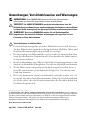 2
2
-
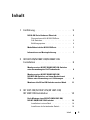 3
3
-
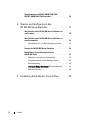 4
4
-
 5
5
-
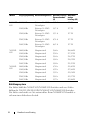 6
6
-
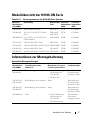 7
7
-
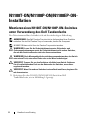 8
8
-
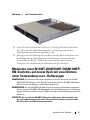 9
9
-
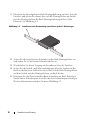 10
10
-
 11
11
-
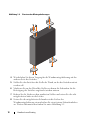 12
12
-
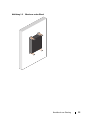 13
13
-
 14
14
-
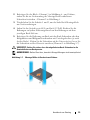 15
15
-
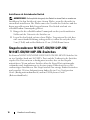 16
16
-
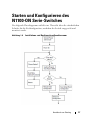 17
17
-
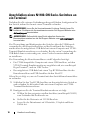 18
18
-
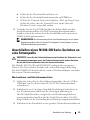 19
19
-
 20
20
-
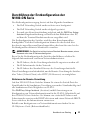 21
21
-
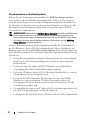 22
22
-
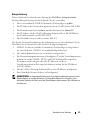 23
23
-
 24
24
-
 25
25
-
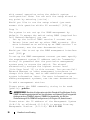 26
26
-
 27
27
-
 28
28
-
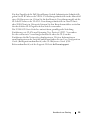 29
29
-
 30
30
-
 31
31
-
 32
32
-
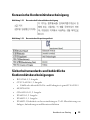 33
33
-
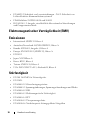 34
34
-
 35
35
-
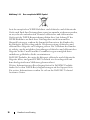 36
36
-
 37
37
Dell PowerSwitch N1100-ON Series Schnellstartanleitung
- Typ
- Schnellstartanleitung
Verwandte Artikel
-
Dell PowerSwitch N1100-ON Series Schnellstartanleitung
-
Dell PowerSwitch N1100-ON Series Schnellstartanleitung
-
Dell EMC OpenManage Connection Version 4.0 for IBM Tivoli Netcool/OMNIbus Benutzerhandbuch
-
Dell EMC OpenManage Plug-in v3.0 for Nagios XI Benutzerhandbuch
-
Dell EMC OpenManage Plug-in v3.0 for Nagios Core Benutzerhandbuch
-
Dell Current Version Benutzerhandbuch
-
Dell EMC PowerSwitch N3000E-ON Series Bedienungsanleitung
-
Dell PowerSwitch N1500 Series Schnellstartanleitung